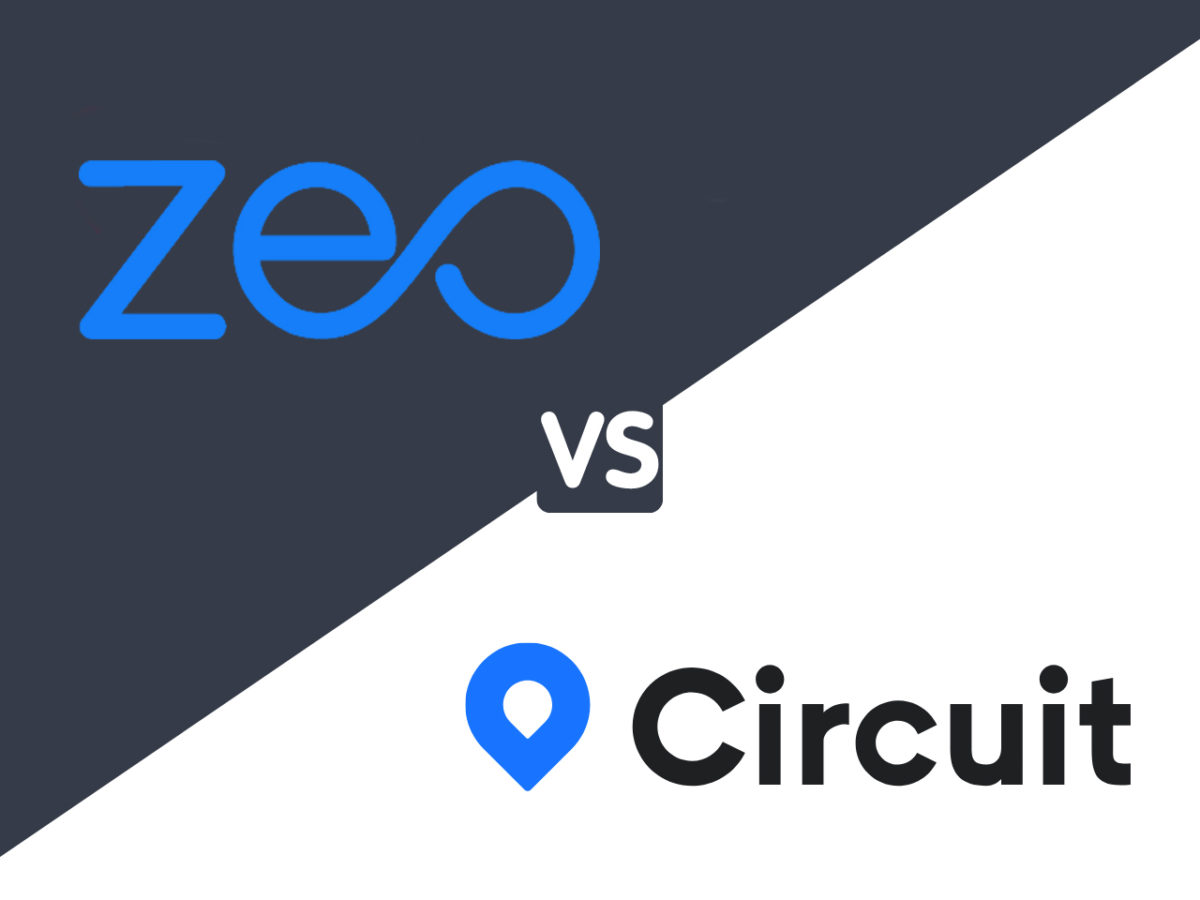यो पोष्टले एक मार्ग योजना र अप्टिमाइजेसन सफ्टवेयर, सर्किट, Zeo रूट प्लानर विरुद्ध तुलना गर्नेछ। Zeo रूट प्लानर बनाम सर्किट तुलना विस्तारमा हेरौं।
यदि तपाइँ एक कुशल मार्ग को योजना को रूप मा एक डिलिवरी चालक को रूप मा वा एक प्रेषक को रूप मा डेलिभरी चालकहरु को एक टीम को प्रबन्ध गर्न को लागी आवश्यक छ, तपाईले कुनै पनि मार्ग अनुकूलन सफ्टवेयर को उपयोग गर्न आवश्यक छ। तपाईंले म्यापिङ उपकरणहरू प्रयोग गरिरहनुभएको बेलामा पनि मार्गहरू म्यानुअल रूपमा योजना बनाउँदा तपाईंलाई सबैभन्दा छिटो सम्भव हुने तरिकाको ग्यारेन्टी हुँदैन। र यदि तपाइँ जटिल मार्गहरूमा धेरै ड्राइभरहरू प्रबन्ध गर्दै हुनुहुन्छ भने, यो अझ गाह्रो छ।
सौभाग्य देखि, त्यहाँ छनौट गर्न विभिन्न मार्ग योजना उपकरणहरू छन्। यो पोष्टले एक मार्ग योजना सफ्टवेयर तुलना गर्नेछ, सर्किट, विरुद्ध Zeo मार्ग योजनाकार.
हामी प्रत्येक सफ्टवेयरको मुख्य विशेषताहरू हाइलाइट गर्नेछौं, तपाईंलाई कुन चाहिँ उपयुक्त छ भनेर बुझ्न मद्दत गर्दै। पोष्टले गहिरो डाइभ लिनेछ र सर्किट र जिओ रूट प्लानर प्लेटफर्महरूको रूटिङ कार्यक्षमता, मूल्य निर्धारण स्तरहरू, र डेलिभरी व्यवस्थापन क्षमताहरू तुलना गर्नेछ।
ठेगानाहरू आयात गर्दै
जब तपाईं डेलिभरी व्यवसायमा हुनुहुन्छ र हरेक दिन सयौं प्याकेजहरू डेलिभर गर्नुहुन्छ, तपाईंको रूटिङ एपले ठेगानाहरूको लामो सूचीलाई कुशलतापूर्वक व्यवस्थापन गर्ने तरिका प्रदान गर्न आवश्यक छ।
सर्किट एपको बारेमा कुरा गर्दै, तिनीहरूले तपाइँका सबै ठेगानाहरू आयात गर्न दुई तरिकाहरू प्रदान गर्छन्; एउटा म्यानुअल टाइपिङ हो, र अर्को एक्सेल वा CSV फाइल प्रयोग गर्दैछ।
अर्कोतर्फ, Zeo रूटले एपमा तपाईंको ठेगानाहरू आयात गर्न विभिन्न तरिकाहरू प्रदान गर्दछ। हामी सोच्दछौं कि एक मात्र विशेषतामा सीमित हुनु हुँदैन तर धेरै घटकहरू हुनुपर्छ। त्यो विचार राख्दै, Zeo रूट प्लानरले ठेगाना आयात गर्न यी सुविधाहरू आफ्नो एपमा उपलब्ध गराए।
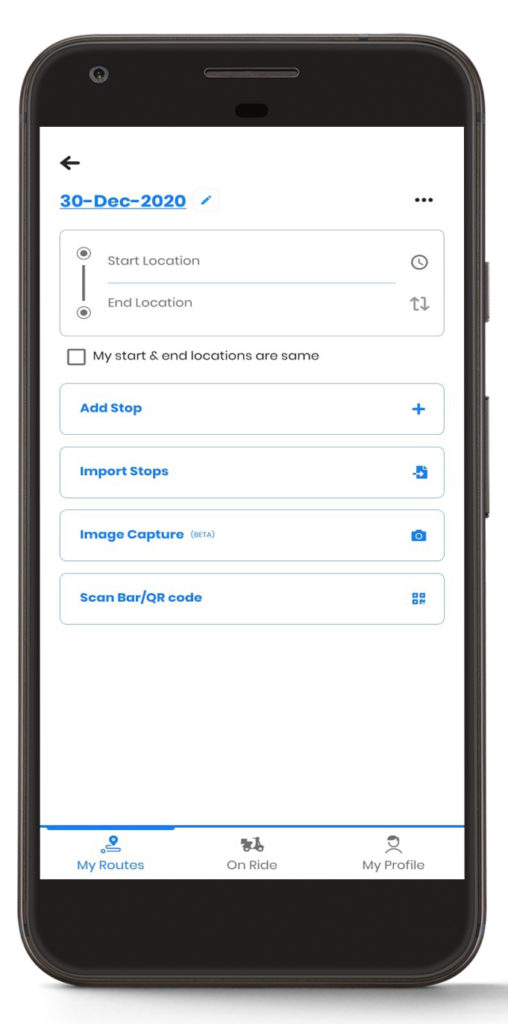
- म्यानुअल टाइपिङ: तपाईंले केही स्टपहरूको लागि Zeo Route एपमा म्यानुअल रूपमा ठेगानाहरू टाइप गर्न सक्नुहुन्छ।
- स्प्रेडसिट आयात: तपाईंले Zeo Route एपमा पाठहरू समावेश गर्ने एक्सेल फाइल वा CSV फाइल आयात गर्न सक्नुहुन्छ। (Zeo एपमा स्प्रेडसिट आयात गर्ने बारे थप जान्नको लागि, यहाँ पढ्नुहोस्.)
- बार/क्यूआर कोड: तपाईंले Zeo रूट एपमा ठेगाना आयात गर्न प्याकेजहरूमा बार/QR कोड स्क्यान गर्न सक्नुहुन्छ। (Zeo एपमा बार/QR कोड प्रयोग गरेर ठेगाना कसरी आयात गर्ने भन्ने बारे थप जान्नको लागि, यहाँ पढ्नुहोस्)
- छवि OCR: हामीले तपाईंलाई छवि खिच्ने सुविधा पनि प्रदान गरेका छौं, जसको माध्यमबाट तपाईंले प्याकेजमा डेलिभरी ठेगानाको छविमा सीधै क्लिक गर्न सक्नुहुन्छ, र एपले तपाईंको लागि त्यो ठेगाना लोड गर्नेछ। (Zeo एपमा छवि क्याप्चर प्रयोग गरेर ठेगाना कसरी आयात गर्ने बारे थप जान्नको लागि, यहाँ पढ्नुहोस्)
- पिन ड्रप: तपाईले नक्सा सुविधामा पिन-ड्रप पनि प्रयोग गर्न सक्नुहुन्छ, जसद्वारा तपाईले नक्सामा पिन छोड्न सक्नुहुन्छ, र ठेगाना लोड हुनेछ।
वितरण को प्रमाण
डिलिवरीको प्रमाण भनेको प्राप्तकर्ताले प्रेषकले पठाएको सामग्री प्राप्त गरेको कुरा स्थापित गर्ने विधि हो। POD अन्तिम माइल डेलिभरी प्रक्रियामा एक आवश्यक विशेषता हो। यो तपाइँको ग्राहकलाई सूचित गर्न आवश्यक छ कि उनीहरूले सफलतापूर्वक आफ्नो प्याकेज प्राप्त गरेका छन्, र यसले दुई बीचको विश्वास निर्माण गर्न मद्दत गर्दछ।
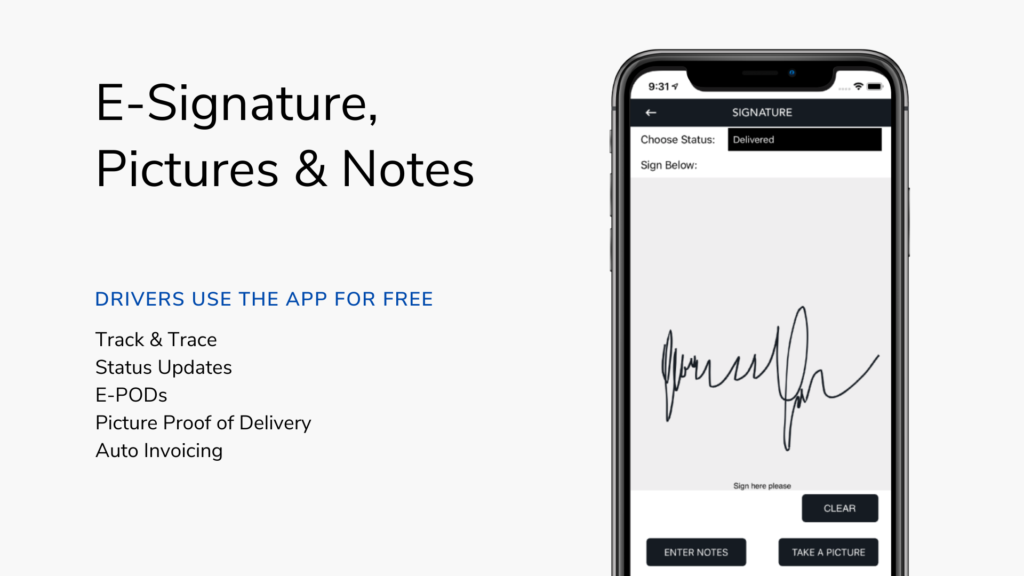
हामी तपाईंलाई सूचित गर्न चाहन्छौं कि, सर्किटले दुई प्रकारका रूटिङ एपहरू डेलिभर गर्दछ: - टोलीका लागि सर्किट र व्यक्तिगत चालकहरूको लागि सर्किट। सर्किटले तिनीहरूको टोलीको एपमा डेलिभरी सुविधाको प्रमाण प्रदान गर्दछ, र व्यक्तिगत ड्राइभरहरूको लागि तिनीहरूको एपमा त्यस्तो कुनै POD सुविधा छैन।
जबकि Zeo रूट प्लानरले तिनीहरूको एपमा POD सेवाहरू प्रदान गर्दछ, अर्थात् टोलीहरू र व्यक्तिगत ड्राइभरहरूका लागि, हामी सबै सुविधाहरू प्रदान गर्नमा विश्वास गर्छौं जसले सबैलाई प्रक्रियालाई सजिलो बनाउन मद्दत गर्दछ। Zeo रूट प्लानर सधैं ती सुविधाहरू निर्माण गर्ने प्रयास गर्दछ जसको माध्यमबाट अन्तिम-माइल डेलिभरी थप सहज र झन्झटमुक्त हुन्छ।
प्रयोगकर्ता इन्टरफेस
हालको समयमा, प्रयोगकर्ता इन्टरफेस एक उच्च प्राथमिकता हो, र यदि तपाइँको एप प्रयोगकर्ता-अनुकूल छैन भने, तपाइँ सिधै व्यापारबाट बाहिर हुनुहुन्छ।

सर्किट एपसँग एक उदाहरणीय प्रयोगकर्ता इन्टरफेस छ, र यसले तपाईंलाई अन्तिम-माइल डेलिभरी प्रक्रियालाई अझ सहज रूपमा व्यवस्थापन गर्न मद्दत गर्ने विभिन्न सुविधाहरूलाई अनुमति दिन्छ। तर हामी यो बताउन चाहन्छौं कि सर्किट एपले तिनीहरूका ड्राइभरहरूलाई कुनै विशेषाधिकार प्रदान गर्दैन। अर्थ अनुसार, सर्किटले ड्राइभरहरूलाई उनीहरूको आवश्यकता अनुसार नेभिगेट गर्ने विकल्प प्रदान गर्दैन।
हामीलाई लाग्छ कि ड्राइभरहरू हुन् जसले प्याकेजहरू डेलिभर गर्दा वास्तविक चुनौतीको सामना गर्छन्, एपले तिनीहरूलाई विकल्प प्रदान गर्दछ। "प्रविष्ट गरिएको रूपमा नेभिगेट गर्नुहोस्," जसको प्रयोग गरेर तिनीहरूले एपमा ठेगानाहरू प्रविष्ट गर्ने तरिकाले डेलिभरीको लागि अगाडि बढ्न सक्छन्। चालकहरूले पनि सक्छन् थप or मेटाउन जाँदा रोकिन्छ। ड्राइभरहरूले क्लास रुट अप्टिमाइजेसन सेवाहरूमा पनि उत्कृष्ट प्रयोग गर्न सक्छन् र अनुकूलित मार्गहरू प्रयोग गरेर सामानहरू डेलिभर गर्न सक्छन्।
नेभिगेसन एपहरूसँग एकीकरण
अन्तिम माइल डेलिभरी सेवाहरूमा, तपाईंलाई उपयुक्त हुने नेभिगेसन सेवाहरू पालना गर्न आवश्यक छ। अन्यथा, वितरण प्रक्रिया थप व्यस्त काम हुन्छ।
सर्किट एपले तपाईंलाई गुगल नक्सा र वेज नक्सालाई तिनीहरूको एपहरूमा नेभिगेसन सेवाको रूपमा प्रयोग गर्न दिन्छ।
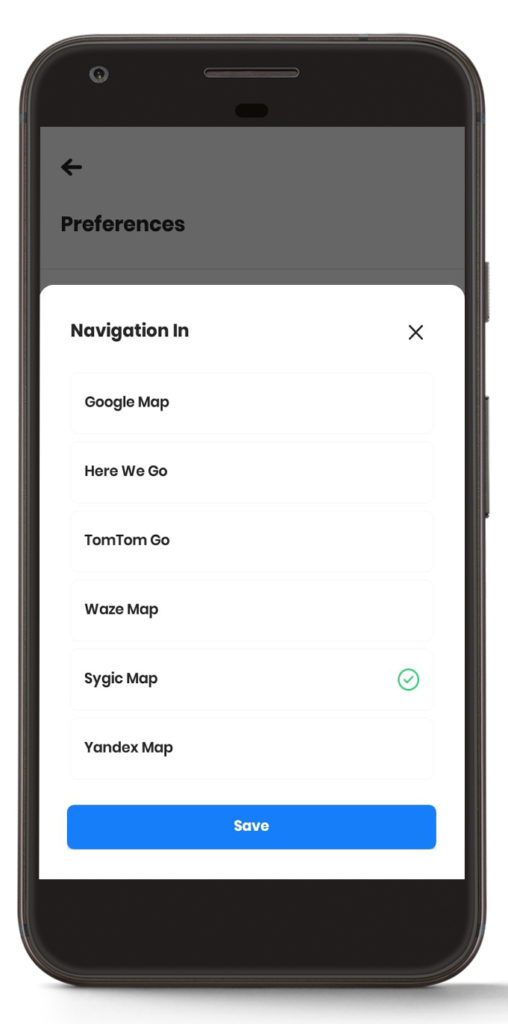
हामीलाई लाग्छ कि यी पर्याप्त छैनन्। सबैको आ-आफ्नै प्राथमिकता हुने भएकोले, हामीले धेरै नेभिगेसन सेवाहरू एकीकृत गर्ने प्रयास गरेका छौं। Zeo Route Planner ले हाम्रो एपमा नेभिगेसन सेवाको रूपमा Google Maps, Waze Maps, Yandex Maps, Here We Go, TomTom Go, Apple Maps, Sygic Maps प्रदान गर्दछ। (कृपया ध्यान दिनुहोस् कि एप्पल नक्सा हाम्रो आईओएस एपमा मात्र प्रदान गरिएको छ।)
मूल्य निर्धारण
अन्तिम माइल डेलिभरी व्यवसायमा मूल्य निर्धारणले महत्त्वपूर्ण भूमिका खेल्छ। तपाईं कुनै पनि रूटिङ एपको लागि भुक्तान गर्न चाहनुहुन्न जसले तपाईंलाई तपाईंको सबै आवश्यक सुविधाहरू प्रदान गर्दैन।
सर्किट एपले तपाइँलाई एक हप्ताको निःशुल्क टियर प्रदान गर्दछ जसमा तपाइँ दस स्टपहरू थप्न सक्नुहुन्छ। यहाँ ध्यान दिनुपर्ने एउटा कुरा यो हो कि सर्किटले तपाइँलाई तपाइँको कार्ड विवरणहरू प्रविष्ट गर्न सोध्छ जब तपाइँ तपाइँको नि: शुल्क टियर सेवाहरू प्रयास गर्नुहुन्छ। साथै, यूएस मार्केटको लागि सर्किटले तपाईलाई लगभग $ 20 खर्च गर्छ।
जिओ रुट प्लानरको बारेमा कुरा गर्दै, तिनीहरूले तपाइँको कार्ड विवरणहरू सोध्न बिना एक हप्ताको लागि निःशुल्क टियर सेवा प्रदान गर्दछ। पूर्वनिर्धारित रूपमा, जब तपाइँ एप डाउनलोड गर्नुहुन्छ, तपाइँ प्रिमियम सुविधा सक्षम गर्नुहुन्छ, जसमा तपाइँ सबै प्रिमियम सुविधाहरूमा पहुँच प्राप्त गर्नुहुन्छ। त्यस पछि, यदि तपाइँ प्रिमियम टियर खरीद गर्नुहुन्छ भने, तपाइँ प्रिमियम सुविधाहरू प्रयोग गर्न जारी राख्नुहुन्छ; अन्यथा, तपाईलाई नि:शुल्क टियर सेवामा सार्नुहुनेछ जसमा तपाईले 20 स्टप सम्म मात्र थप्न सक्नुहुन्छ। Zeo Route Planner ले तपाइँलाई नि:शुल्क पास प्रदान गर्दछ, जुन तपाइँ तपाइँको प्रिमियम टियरको परीक्षण पछि तपाइँका साथीहरूलाई एप रेफर गरेर प्राप्त गर्न सक्नुहुन्छ। अमेरिकी बजारमा Zeo रूट प्लानरको लागत लगभग $15 छ, र हाल, हामी $9.75 मा सञ्चालन गर्दैछौं।
निष्कर्ष
निष्कर्षमा, हामी भन्न चाहन्छौं कि यी पोष्टहरूको साथ, हामीले भर्खरै बजारमा मार्ग योजना सेवाहरू मध्ये एकसँग Zeo रूट प्लानर प्लेटफर्म तुलना गर्ने प्रयास गरेका छौं। सर्किटले उचित दरमा उत्कृष्ट सेवाहरू र सुविधाहरू प्रदान गर्दैछ।
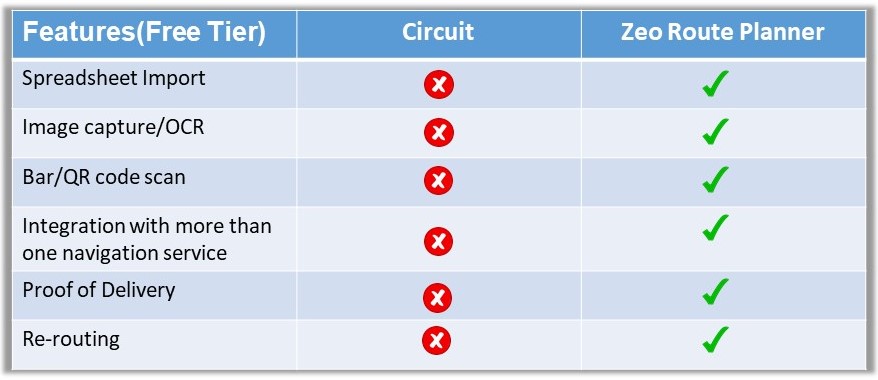
त्यहाँ विभिन्न विकल्पहरू छन् जुन दुबै प्लेटफर्मले प्रदान गर्दछ जसले तपाईंलाई अन्तिम-माइल डेलिभरी सहज बनाउन मद्दत गर्दछ। अब, यो तपाइँमा निर्भर छ कि कुन एपले तपाइँलाई तपाइँको दिन-दिनको डेलिभरी प्रक्रियामा थप मद्दत गर्दछ।
हामीले एपका सुविधाहरू र दुबै प्लेटफर्महरूले आफ्ना सेवाहरू प्रस्ताव गर्ने मूल्यहरू दुवैलाई औंल्याएका छौं। राउटिङ सफ्टवेयरबाट तपाईलाई के चाहिन्छ भनेर निर्णय गर्न र तपाईको आवश्यकता अनुसार रुटिङ एप छनौट गर्न हामी तपाईलाई छोड्छौं।